Jaunā iOS 8 ģimenes koplietošanas funkcija ir lielisks veids, kā ģimenes locekļi var iegādāties pirkumus, bet jūs nevēlaties, lai katrs ģimenes loceklis varētu piekļūt katrai lejupielādētajai lietotnei. Par laimi, katrs jūsu ģimenes loceklis var slēpt savus pirkumus no saraksta parādīšanas savā pirkumu sarakstā. Un jūs varat to izdarīt tieši savā iPhone, neiesaistot datoru un iTunes. Tomēr, lai atskatītu slēpto lietotni, ir nepieciešams apmeklēt iTunes.
Lietojumprogrammā App Store, ja apakšējā labajā stūrī pieskaraties pogai Atjauninājumi, varat apskatīt savas nesen atjauninātās vai atjauninātās lietotnes. Lai skatītu lietojumprogrammas, kuras jūs un jūsu ģimene ir iegādājusies, augšpusē pieskarieties lielajai iegādei.
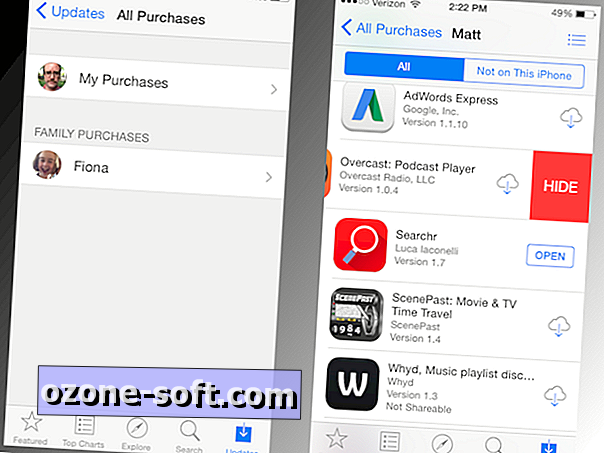
Nospiediet Mani pirkumi, un no šī saraksta varat vilkt pa kreisi, lai parādītu sarkanu slēpt pogu jebkurai šeit uzskaitītajai lietotnei. (Katrs ģimenes koplietošanas grupas dalībnieks var slēpt lietotnes no sava saraksta saraksta, bet ne no citu ģimenes locekļu pirkumu sarakstiem.) Slēpšanās nenoņem pirkumu; lietojumprogramma joprojām būs pieejama, lai to bez maksas lejupielādētu, ja meklējat to App Store.
Ja kļūdaini paslēpāt lietotni vai vēlaties atjaunot iepriekš paslēpto lietotni savam iegādātajam sarakstam, jums būs jāiet uz iTunes, man ir žēl ziņot. Programmā iTunes dodieties uz iTunes Store skatu (pretēji bibliotēkas skatījumam). Sadaļā Ātrās saites apakšējā labajā stūrī noklikšķiniet uz Konts. Kad esat pierakstījies savā kontā, dodieties uz iTunes mākoņa sadaļā un noklikšķiniet uz saites Pārvaldīt labajā pusē. Augšējā reklāmkaroga noklikšķiniet uz lietotnes un pēc tam varat noklikšķināt uz jebkuras lietotnes, noklikšķinot uz pelēkas pogas, kas atrodas zem tā.
Izmēģiniet, kā es varētu, es nespēju slēpt nevienu mūziku, filmas, TV šovu vai grāmatu pirkumus, izmantojot iPhone Store vai iBooks lietojumprogrammas manā iPhone, bet, ja esat paslēpis jebkādus iepriekšējus pirkumus, kas iepriekš izmantoti, izmantojot iTunes, varat tos arī šeit atklāt .
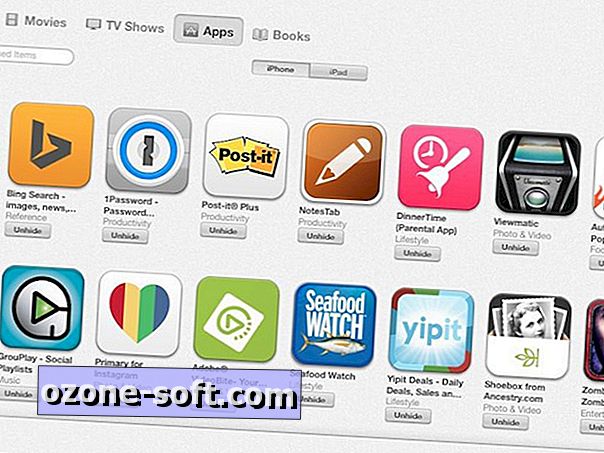
iOS 8 ieviesa arī iespēju paslēpt fotoattēlus; uzziniet, kā šī funkcija darbojas. Un vairāk iOS 8 padomu skatiet mūsu pilnīgu rokasgrāmatu par to, kā lietot iOS 8.
(Via AppleInsider)













Atstājiet Savu Komentāru